Исследование содержимого приложений с помощью разговорной аналитики в Microsoft Teams
Встраивайте разговорный анализ данных приложения Qlik Cloud в свою рабочую среду Microsoft Teams с использованием Insight Advisor Chat. Используя Microsoft Teams в качестве внешнего канала совместной работы, вы вместе с участниками команды сможете легко исследовать данные и взаимодействовать с ними в личных и групповых чатах.
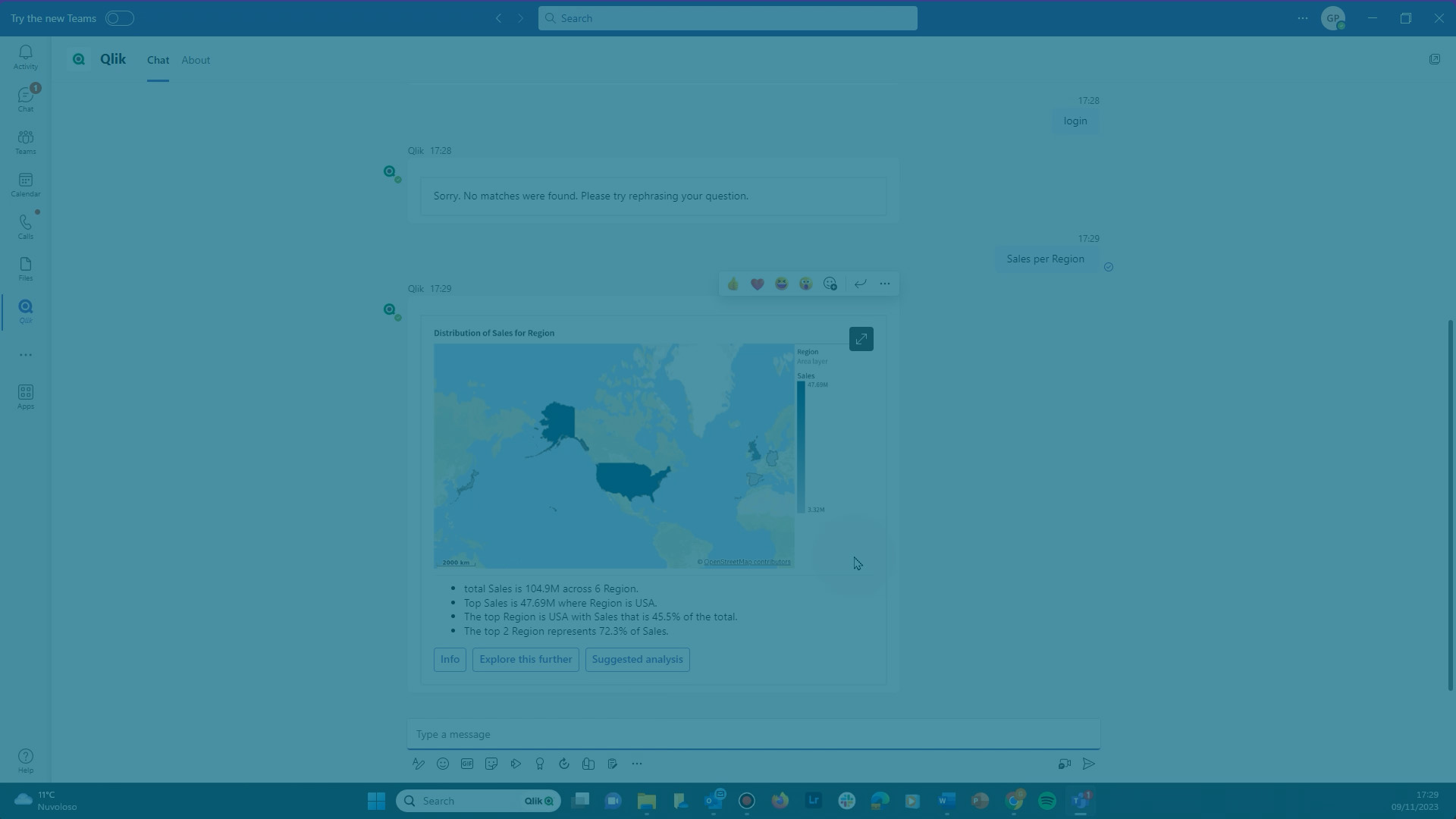
Приложение чат-бота Qlik для Microsoft Teams позволяет в рамках совместной работы использовать всю мощь автоматизированного создания аналитики с применением простых команд и естественного языка.
Взаимодействие с приложением Qlik Sense в Microsoft Teams

В процессе взаимодействия с клиентом Qlik Cloud через Microsoft Teams используется служба Insight Advisor Chat от Qlik, которая также доступна в центрах активности Наблюдения и Аналитика. Для получения дополнительной информации о Insight Advisor Chat см. раздел Исследование приложений с помощью интерактивной аналитики.
Терминология
При чтении данного справочного материала обратите внимание на отличия между следующими терминами.
| Термин | Определение |
|---|---|
| Microsoft Teams | Внешняя платформа для сотрудничества в рамках командной работы. Пользователи могут взаимодействовать с содержимым приложения Qlik Sense в рамках этой платформы. |
| Приложение чат-бота Qlik |
Приложение Microsoft Teams, которое обеспечивает возможность взаимодействия с содержимым приложениям Qlik Sense через Insight Advisor Chat. |
| Приложение Qlik Sense | Аналитическое приложение, содержащее данные, с которыми будут взаимодействовать пользователи в центрах активности Qlik Cloud Analytics или через внешнюю платформу для совместной работы. |
| Insight Advisor Chat | Базовая служба Qlik, которая обеспечивает возможность разговорного взаимодействия между пользователями и содержимым приложения Qlik Sense. Одна и та же служба используется и для Qlik Cloud Analytics, и для внешних платформ совместной работы. |
Когда использовать Insight Advisor Chat в Microsoft Teams
Чат-бот Qlik для Microsoft Teams может повысить эффективность командной работы путем интеграции аналитических возможностей Qlik Sense в платформу для совместной работы. Его можно использовать в следующих сценариях:
-
Бизнес-аналитики, которые общаются, главным образом, в Microsoft Teams, но используют Qlik Cloud для комбинирования и агрегирования различных корпоративных источников данных, с помощью которых отслеживаются бизнес-потребности.
-
Агенты и администраторы в отделе технической поддержки, которые могут взаимодействовать с клиентами и коллегами в Microsoft Teams, но часто используют Qlik Cloud для отслеживания хода обработки инцидентов и билетов.
-
Аналитики данных, которые используют Qlik Cloud для машинного обучения и статистического анализа, но также должны в рамках совместной работы взаимодействовать с коллегами через Microsoft Teams.
Предварительные условия и настройка
Чтобы использовать приложение чат-бота Qlik, необходима учетная запись Qlik. За помощью обратитесь в Службу поддержки.
Прежде чем приступить к использованию, вы или администратор должны выполнить следующие действия.
-
В центре активности Qlik Cloud Администрирование добавьте клиент Microsoft 365 в качестве канала совместной работы и назначьте необходимые разрешения соответствующим пользователям и группам. См. Требования к центру активности Администрирование для администраторов Qlik Cloud.
-
Убедитесь, что приложение Qlik добавлено в среду пользователя в Microsoft Teams. См. Добавление приложения чат-бота Qlik для Microsoft Teams.
-
Сделайте необходимые приложения Qlik Sense доступными для использования в Insight Advisor Chat. См. Предоставление приложений Qlik Sense в Microsoft Teams.
Дополнительную информацию о каждом из этих требований см. ниже.
Требования к центру активности Администрирование для администраторов Qlik Cloud
Чтобы обеспечить возможность использования Microsoft Teams для взаимодействия с приложениями Qlik Sense, администратор клиента Qlik Cloud должен выполнить следующие действия:
-
Добавьте внешний клиент Microsoft 365 в качестве канала совместной работы в центре активности Администрирование. Для получения дополнительной информации см. раздел Добавление подключений к внешним платформам для совместной работы.
-
Назначьте разрешения, чтобы пользователи и группы могли получить доступ к содержимому Qlik Cloud в Microsoft Teams. Пользователям требуется хотя бы одно из следующего:
-
Встроенная роль безопасности Collaboration Platform User. См.:
-
Назначение ролей безопасности и пользовательских ролей (подписки на основе объема)
-
Назначение ролей безопасности и пользовательских ролей (подписки на основе пользователей)
-
Назначение ролей безопасности и пользовательских ролей (подписки Qlik Anonymous Access)
-
-
Разрешению Инструмент «Наблюдения» в Microsoft Teams присвоено Разрешено через User Default или пользовательскую роль безопасности. См.:
-
Разрешения в роли User Default и в пользовательских ролях (подписки на основе объема)
-
Разрешения в роли User Default и в пользовательских ролях (подписки на основе пользователей)
-
Разрешения в роли User Default и в пользовательских ролях (подписки Qlik Anonymous Access)
-
Без одного из этих разрешений пользователи не смогут задавать вопросы и использовать доступные команды при взаимодействии с приложением чат-бота Qlik. Однако они смогут просматривать взаимодействия между другими пользователями клиента и приложениями Qlik Sense.
Примечание к информацииТакже рекомендуется назначить этим пользователям соответствующие разрешения на загрузку содержимого в приложении. Для полного доступа к содержимому приложения в Microsoft Teams пользователям требуется разрешение Загрузка содержимого приложения, установленное на Нет данных или Разрешено. Это разрешение устанавливается при настройке User Default и пользовательских ролей. См.:
-
Разрешение «Загрузка содержимого в приложении»: дополнительные сведения (подписки на основе объема)
-
Разрешение «Загрузка содержимого в приложении»: дополнительные сведения (подписки на основе пользователей)
-
Разрешение «Загрузка содержимого в приложении»: дополнительные сведения (подписки Qlik Anonymous Access)
-
Добавление приложения чат-бота Qlik для Microsoft Teams
Взаимодействие с содержимым приложения Qlik Sense осуществляется через чат-бот Qlik в Microsoft Teams. Чат-бот доступен в виде приложения в Microsoft Teams.
Процесс настройки приложения чат-бота Qlik зависит от конфигурации клиента Microsoft 365, используемой в организации. Чтобы приложение стало доступным для использования или установки (например, из магазина приложений в Microsoft Teams), администратор клиента Microsoft 365, возможно, уже установил и включил его для пользователей клиента.
В одних случаях после включения администратором приложение чат-бота Qlik устанавливается и предварительно настраивается для всех или для некоторых пользователей в клиенте Microsoft 365. В других случаях может потребоваться добавить приложение самостоятельно. Для получения информации о требованиях, которые может предъявлять администратор клиента Microsoft 365, см. раздел Доступность приложения чат-бота Qlik в Microsoft Teams.
Полное описание приводится в документации Microsoft 365. Попробуйте выполнить поиск, например, по запросу включение приложения чат-бота.
Предоставление приложений Qlik Sense в Microsoft Teams
Чтобы пользователи могли взаимодействовать с приложением Qlik Sense в Microsoft Teams, приложение необходимо сделать доступным в Insight Advisor Chat.
Чтобы включать и выключать Insight Advisor Chat для приложения в пространстве для совместной работы, требуются следующие роли в пространстве:
-
Может изменять или разрешения более высокого уровня, если приложение размещается в общем пространстве. См.: Управление разрешениями в общих пространствах
-
Может изменять или разрешения более высокого уровня, если приложение размещается в общем пространстве. Пользователи с ролью Может выполнять задачи оператора и Право пользователя «Профессионал» или Full User также могут выполнять это действие для приложений в управляемых пространствах. См.: Управление разрешениями в управляемых пространствах
В Qlik Sense откройте приложение, которое требуется сделать доступным для исследования в Microsoft Teams.
Выполните следующие действия.
- На панели навигации приложения щелкните
> Параметры.
- В меню перейдите на вкладку Возможности.
- Включите параметр Включить приложение для Insight Advisor Chat в центрах активности.
Для получения дополнительной информации см. раздел Предоставление приложений в Insight Advisor Chat.
Добавление чат-бота Qlik в беседу Microsoft Teams
После того как приложение чат-бота Qlik добавлено в среду Microsoft Teams, с ним можно взаимодействовать в рамках нескольких сценариев бесед. Чтобы использовать чат-бот в беседах группы и в каналах команды, добавьте его в чат или в канал. В зависимости от конфигурации Microsoft Teams в организации, это действие могло быть уже выполнено при настройке параметров для приложения чат-бота Qlik. Для получения дополнительной информации см. справочную документацию Microsoft.
Поддерживаемые типы бесед
Можно взаимодействовать с чат-ботом в следующих сценариях бесед:
-
Личный чат между вами и приложением Qlik
-
Групповые чаты с одним или несколькими другими пользователями
-
Канал команды
Взаимодействие через личный чат
Можно взаимодействовать с чат-ботом Qlik в рамках личной беседы с чат-ботом «один на один». Откройте личный чат, введите или выберите команду или вопрос в строку сообщения. Insight Advisor Chat будет возвращать ответы на запросы.
Взаимодействие через групповые чаты и каналы
Чат-бот Qlik можно использовать при взаимодействиях с одним или несколькими другими пользователями. Чтобы пользователи в беседе могли использовать разговорную аналитику в клиенте Qlik Cloud, необходимо добавить приложение чат-бота в чат или канал. Для получения дополнительной информации см. раздел Добавление чат-бота Qlik в беседу Microsoft Teams.
Чтобы другие пользователи в чате могли взаимодействовать с тем же приложением Qlik Sense, они должны иметь права доступа к приложению и выбрать его в чате с помощью команды приложения.
Чтобы получить ответ от приложения чат-бота Qlik, добавьте его тег в сообщение и выберите команду или введите вопрос на естественном языке, а затем отправьте сообщение.
Выполните следующие действия.
-
В строке сообщения Microsoft Teams начните вводить @Qlik и выберите приложение Qlik из списка доступных вариантов При этом тег чат-бота Qlik будет добавлен в сообщение.
Появится меню рекомендаций со списком команд, которые можно использовать.
-
Выберите одну из предложенных команд или введите любой текст и отправьте сообщение.
Использование чат-бота Qlik в каналах команды

Аспекты безопасности данных
Аспекты безопасности для групповых бесед
Для взаимодействия с чат-ботом Qlik в Microsoft Teams проверяются только учетные данные, пользователя, который отправляет запрос. Это означает, что в чатах и каналах группы ответы Insight Advisor Chat могут просматривать пользователи, не имеющие доступа к приложениям и клиенту Qlik Cloud, из которых взято содержимое, а также пользователи, не являющиеся сотрудниками организации.
Подобным образом, ответы, включающие данные приложения, защищенного с помощью Section Access, будут доступны для просмотра пользователями чата, у которых отсутствует необходимый доступ к данным и среде.
Важно соблюдать правила безопасности организации при взаимодействии с чат-ботом Qlik в групповых беседах. Следует отправлять запросы, только если допускается просмотр вопросов и ответов всеми пользователями в чате (и другими участниками чата, которые могут быть добавлены в будущем).
Замечания о Section Access
Чтобы взаимодействовать с приложением Qlik Sense, защищенным с помощью Section Access, пользователи должны иметь необходимый доступ к данным, определенный в скрипте Section Access. Однако пользователи без доступа к приложению в соответствии со скриптом Section Access будут видеть названия приложений, имена полей и основных элементов из приложений, к которым у них нет доступа. Для получения дополнительной информации см. раздел Использование Section Access и Insight Advisor Chat.
Подобным образом, в групповых беседах ответы, включающие данные приложения, защищенного с помощью Section Access, будут доступны для просмотра пользователями чата, у которых отсутствует необходимый доступ к данным.
Выполнение входа
Чтобы взаимодействовать с чат-ботом Qlik в Microsoft Teams (например, при щелчке интерактивной карты в чате или при использовании команд), необходимо выполнить вход в индивидуальную учетную запись Qlik. Учетная запись Qlik, которая используется для входа, не должна быть обязательно связана с личной учетной записью пользователя Microsoft 365.
При отправке сообщения или команды в приложение Qlik появляется запрос на вход в Qlik Cloud, если он еще не выполнен. Отображение этого запроса может незначительно варьироваться в зависимости от типа взаимодействия: в личном чате, в групповом чате или в канале.
После отправки запроса на вход чат-бот перестает отвечать на вопросы или команды в течение следующих трех минут, или пока не будет выполнен вход.
После входа в клиент Qlik Cloud в Microsoft Teams, сеанс остается активным в течение 30 дней. При выполнении входа назначается токен доступа, который автоматически проходит периодическую повторную валидацию до истечения времени сеанса.
В личной беседе с чат-ботом
Выполните следующие действия.
-
В Microsoft Teams откройте личный чат с чат-ботом Qlik «один на один».
- Введите текст в строку сообщения и отправьте запрос. Также можно выбрать команду в меню рекомендаций и отправить ее.
-
Щелкните Войти на карточке входа, которая появится в чате.
Также можно найти карточку входа, уже имеющуюся в чате, и щелкнуть в ней Войти.
-
В открывшемся окне введите Имя сервера клиента Qlik Cloud и выберите регион в раскрывающемся списке.
Эти сведения можно найти в URL клиента Qlik Cloud.
-
Выполните остальные инструкции для входа в окне, следуя процедуре входа, настроенной для клиента.
В групповой беседе или канале команды
Выполните следующие действия.
-
В Microsoft Teams откройте групповую беседу или канал, где требуется задать вопросы приложению Qlik.
-
В строке сообщения начните вводить @Qlik. Выберите приложение Qlik из списка доступных вариантов.
При этом тег приложения Qlik будет добавлен в сообщение.
- Отметив приложение Qlik тегом в сообщении, введите текст в строку поиска и отправьте запрос. Также можно выбрать команду в меню рекомендаций и отправить ее.
-
Щелкните Войти на карточке входа, которая появится в чате.
Также можно найти карточку входа, уже имеющуюся в чате, и щелкнуть в ней Войти.
-
В открывшемся окне введите Имя сервера клиента Qlik Cloud и выберите регион в раскрывающемся списке.
Эти сведения можно найти в URL клиента Qlik Cloud.
-
Выполните остальные инструкции для входа в окне, следуя процедуре входа, настроенной для клиента.
Использование команд и ввод вопросов
Взаимодействие с чат-ботом осуществляется так же, как с Insight Advisor Chat. Полное описание приводится в разделе Исследование приложений с помощью интерактивной аналитики.
При взаимодействии с чат-ботом Qlik в Microsoft Teams можно использовать команды. Доступные команды отображаются как рекомендации при подготовке сообщения. Команды позволяют отправлять базовые запросы в службу Insight Advisor Chat, такие как идентификация измерений и мер в приложении Qlik Sense.
Также можно вводить вопросы в Insight Advisor Chat на естественном языке. Можно вводить команды для приложения Qlik на естественном языке (например, путем ввода вопроса, такого как приложения). На естественном языке также можно составлять более сложные запросы, используя специфические комбинации мер, измерений и фильтров из модели данных приложения.
Например, чтобы агрегировать меру Sales (Продажи) по измерению Product Category (Категория товара) с применением фильтра времени для отображения результатов только за 2022 год, можно ввести запрос покажи мне общий объем продаж по категории товара за 2022.
Вы и другие участники беседы с доступом к приложению Qlik Sense можете задавать дополнительные вопросы на основе комбинации параметров, подобной последнему заданному вопросу.
Например, если вы попросите покажи мне продажи молочных продуктов в Соединенном Королевстве, то вы или другой пользователь в беседе сможете задать дополнительный вопрос и в США. Этот вопрос ссылается на ту же меру (Sales — продажи) и измерения (Product Category — категория продуктов, Region — регион), но применяет другие фильтры к используемым измерениям.
Дополнительные сведения об использовании вопросов на естественном языке см. в разделе Использование вопросов на естественном языке.
Доступные команды
Чтобы просмотреть и выбрать доступные варианты, используйте команды приложения, измерения и меры. Команды измерения и меры отображают соответствующие основные элементы из приложения. Если в приложении нет основных элементов, вместо них отображаются поля измерений и мер.
В следующей таблице перечислены доступные команды, которые можно использовать в приложении чата Qlik для Microsoft Teams. Дополнительная информация о каждой из этих команд приводится в следующих разделах на этой странице.
| Команда | Описание |
|---|---|
| приложения | Перечисляет все доступные команды, с которыми может взаимодействовать пользователь. |
| измерения | Перечисляет все доступные измерения в текущем выбранном приложении. |
| меры | Перечисляет все доступные меры в текущем выбранном приложении. |
| вопросы | Показывает примеры вопросов, добавленные в приложение Qlik Sense разработчиками. |
| очистить |
Сбрасывает приложение, выбранное в качестве темы для чата. |
| очистить контекст элемента | Сбрасывает измерения и меры, выбранные в беседе. Контекст приложения сохраняется. |
| язык |
Перечисляет доступные языки и их двухбуквенные коды. |
| язык <двухбуквенный код языка> | Задает для языка выбранное значение (например, язык en для английского). |
| язык очистить | Сбрасывает язык. Для получения информации о языке по умолчанию см. раздел Изменение языка. |
| помогите | Показывает справочную информацию с инструкциями по использованию Insight Advisor Chat. |
| Отзыв токена | Удаляет запись токена доступа, созданную при входе пользователя. |
| Выход | Выполняет выход пользователя из клиента Qlik Cloud. При этом не удаляется запись его токена доступа. |
Использование команд и ввод вопросов в личной беседе
Выполните следующие действия.
-
В Microsoft Teams откройте личную беседу с приложением чат-бота Qlik «один на один».
-
Щелкните строку сообщения или нажмите клавишу «Tab», чтобы перейти к ней с помощью клавиатуры.
Появится меню рекомендаций со списком команд, которые можно использовать. Если меню не открывается, попробуйте нажать клавишу «Пробел».
-
Выберите одну из следующих команд или введите вопрос, затем отправьте сообщение.
Также можно ввести текст команды на естественном языке, затем отправить сообщение.
Чат-бот Qlik возвращает ответ на команду. В зависимости от запроса могут потребоваться дополнительные взаимодействия с ответом чат-бота, чтобы получить наблюдения и диаграммы.
Меню рекомендаций в чате Microsoft Teams с доступными командами для использования в личном чате с чат-ботом

Использование команд и ввод вопросов в групповой беседе или в канале команды
Выполните следующие действия.
-
В Microsoft Teams откройте групповую беседу или канал.
-
В строке сообщения начните вводить @Qlik. Выберите чат-бот Qlik из списка доступных вариантов.
При этом тег чат-бота Qlik будет добавлен в сообщение.
-
Выберите одну из рекомендованных команд или введите вопрос, затем отправьте сообщение.
Чат-бот Qlik возвращает ответ на команду. В зависимости от запроса могут потребоваться дополнительные взаимодействия с ответом чат-бота, чтобы получить наблюдения и диаграммы.
Меню рекомендаций в чате Microsoft Teams с доступными командами для использования в групповом чате

На этой иллюстрации показано, как можно использовать чат-бот в каналах команд.
Использование чат-бота Qlik в каналах команды

Отображение списка приложений
Используйте команду приложения для вывода списка приложений, к которым у вас есть доступ в клиенте Qlik Cloud. Выбрав приложение, можно отправлять команды и вопросы, связанные с данными этого приложения.
Если требуется задать вопросы о другом приложении, еще раз введите команду приложения и выберите другое приложение. Также можно использовать команду очистить, чтобы сбросить контекст приложения. См. Сброс приложения.
Отображение списка измерений
После выбора приложения Qlik Sense используйте команду измерения, чтобы вывести список доступных измерений в приложении.
При выборе измерения генерируются наблюдения и анализы с использованием этого измерения, а также других измерений и мер, которые могли быть выбраны в ходе предшествующего взаимодействия. Для получения информации о сбросе выбранных измерений и мер в чате см. раздел Сброс измерений и мер.
Отображение списка мер
После выбора приложения Qlik Sense используйте команду меры, чтобы вывести список доступных мер в приложении.
При выборе меры генерируются наблюдения и анализы с использованием этой меры, а также других измерений и мер, которые могли быть выбраны в ходе предшествующего взаимодействия. Для получения информации о сбросе выбранных измерений и мер в чате см. раздел Сброс измерений и мер.
Обращение за помощью
Команды помогите и вопросы доступны для запроса помощи по взаимодействию с чат-ботом и данными приложения Qlik Sense.
Команда помогите
Команда помогите отображает общую информацию о взаимодействии с Insight Advisor Chat.
Команда вопросы
Разработчики приложения Qlik Sense могут добавлять полезные образцы вопросов, которые можно задавать их приложению и которые предлагаются пользователям в Инструмент «Наблюдения» и Insight Advisor Chat. Используйте команду вопросы, чтобы отобразить список этих вопросов в чате.
Для получения дополнительной информации о добавлении примеров вопросов см. раздел Добавление примеров вопросов в Инструмент «Наблюдения».
Изменение языка
Язык, используемый в беседе с чат-ботом, уникален для каждого пользователя в чате. Групповая беседа может включать несколько пользователей, взаимодействующих с одним чат-ботом на соответствующих языках.
Команда язык предоставляется для помощи в настройке языка взаимодействия с Insight Advisor Chat в Microsoft Teams.
Язык, который изначально используется в чате Microsoft Teams или после сброса языка определяется по следующей иерархии:
-
По умолчанию язык взаимодействия с чат-ботом Qlik совпадает с языком, используемым в Microsoft Teams.
-
Если язык, настроенный в Microsoft Teams, не поддерживается в Insight Advisor Chat от Qlik, то в чате по умолчанию используется язык, заданный в настройках профиля Qlik Cloud.
-
Если ни язык Microsoft Teams, ни язык профиля Qlik Cloud не поддерживаются в Insight Advisor Chat, в чате по умолчанию используется английский язык.
Доступны следующие варианты команды:
-
язык: отображает доступные языки и их двухбуквенные коды.
-
язык <двухбуквенный код языка> (например, язык en для английского): задает для языка выбранное значение.
-
язык очистить: сбрасывает язык.
Команда язык очистить сбрасывает все пользовательские настройки языка в беседе с чат-ботом. Если вы начали чат с ботом и уже после этого переключаете язык Microsoft Teams, используйте команду язык очистить, чтобы чат-бот перешел на обновленный язык Microsoft Teams.
Список доступных языков в Insight Advisor Chat приводится в разделе Поддерживаемые языки.
Выход и отзыв токена доступа
При выполнении входа в клиент Qlik Cloud во время беседы с чат-ботом применяется токен, который автоматически обновляется в течение 30 дней. По истечении этого 30-дневного периода выполняется выход и необходимо запросить новый токен.
Используйте команду Выход для выхода из клиента Qlik Cloud в чате. Эта команда выполняет выход, но сохраняет токен на случай повторного входа через короткий промежуток времени.
В ситуации, когда вам не потребуется служба чат-бота более 30 дней, можно отозвать токен, в результате чего он удаляется до истечения 30 дней. Для этого используйте команду Отзыв токена.
Очистка контекста приложения или элементов
Команда очистить имеет два варианта:
- очистить: сбрасывает приложение, выбранное в качестве темы для вопросов и команд пользователя.
-
очистить контекст элемента: сбрасывает измерения и меры, выбранные в беседе. Контекст приложения сохраняется.
Сброс приложения
После выбора приложения Qlik Sense в чате запросы, отправляемые в Insight Advisor Chat, рассматриваются как имеющие отношение к этому конкретному приложению.
Используйте команду очистить, чтобы сбросить приложение, которое ранее было выбрано для исследования через чат-бот.
Сброс измерений и мер
Insight Advisor Chat автоматически запоминает измерения, меры и фильтры, выбранные и примененные в рамках взаимодействий с приложением Qlik Sense. Например, если в чате выбрано измерение Region (Регион) и мера Margin (Маржа), а затем выбирается другое измерение Product Type (Тип товара), Insight Advisor Chat может рекомендовать анализы и наблюдения, в которых объединены оба измерения и мера.
Используйте команду очистить контекст элемента, чтобы сбросить контекст приложения, которое выбрано в качестве темы взаимодействия в чат-боте. Это позволяет создать рекомендации для новой комбинации измерений, мер и фильтров.
Дополнительные параметры исследования данных
Можно продолжить исследование и анализ данных с использованием нескольких других интерактивных элементов в ответах, возвращаемых в чат-боте Qlik.
Информация
Кнопка Информация выводит сведения о том, как запрос был интерпретирован в Insight Advisor Chat при создании выбранного анализа. Измерения, меры и фильтры в значениях полей выделяются, чтобы продемонстрировать, как анализировался запрос. Приложение Qlik Sense также отображается.
Кнопка Информация на ответе в Microsoft Teams

Исследовать это подробнее
При щелчке ссылки Исследовать это подробнее на рекомендации открывается Инструмент «Наблюдения» в приложении Qlik Sense, где можно исследовать данные более подробно.
В зависимости от запроса и упоминаемых в нем элементах, первоначальный вопрос на естественном языке может заполнить строку поиска. Если в качестве рекомендации приводится диаграмма, ее можно добавить прямо на лист в приложении Qlik Sense.
Предложенный анализ
Щелкните Предложенный анализ на карте ответа, чтобы отобразить другие подобные рекомендации. Щелкните рекомендацию, чтобы просмотреть ее в чате.
Кнопка Предложенный анализ на ответе в Microsoft Teams

Insight Advisor Chat и бизнес-логика
Логическая модель приложения Qlik Sense управляет взаимодействием пользователей с Инструмент «Наблюдения» с использованием разговорной аналитики. Активация пользовательской логической модели может изменить видимость полей и их имена при взаимодействии с приложением через Insight Advisor Chat и внешние платформы для совместной работы, такие как Microsoft Teams. Для получения дополнительной информации см. раздел Создание логических моделей для Инструмент «Наблюдения» с бизнес-логикой.
Разрешения
При использовании Insight Advisor Chat через центр активности или через внешнюю платформу для совместной работы доступ предоставляется в зависимости от назначенных администратором привилегий (в форме ролей безопасности и разрешений) и от ролей в пространстве.
Назначенные администратором
Необходимо учитывать следующее.
-
Для доступа к Insight Advisor Chat в Qlik Cloud администратор клиента должен назначить вам определенные разрешения. См.:
-
Разрешения в роли User Default и в пользовательских ролях (подписки на основе объема)
-
Разрешения в роли User Default и в пользовательских ролях (подписки на основе пользователей)
-
Разрешения в роли User Default и в пользовательских ролях (подписки Qlik Anonymous Access)
-
-
Если вы получаете доступ к Insight Advisor Chat через внешнюю платформу для совместной работы, администратор клиента должен назначить вам определенные разрешения. Для получения дополнительной информации см. раздел Требования к центру активности Администрирование для администраторов Qlik Cloud.
-
Разрешения, назначенные администратором, — в частности, разрешения на загрузку контента — могут повлиять на ваш доступ к Insight Advisor Chat. См.:
-
Разрешение «Загрузка содержимого в приложении»: дополнительные сведения (подписки на основе объема)
-
Разрешение «Загрузка содержимого в приложении»: дополнительные сведения (подписки на основе пользователей)
-
Разрешение «Загрузка содержимого в приложении»: дополнительные сведения (подписки Qlik Anonymous Access)
-
Роли пространства
Для приложений в пространствах совместной работы роли пространства дополнительно регулируют доступ к Insight Advisor Chat. Для получения дополнительной информации см.:
-
Разрешения в общем пространстве для пользователей с правом Права аналитика
-
Разрешения в управляемом пространстве для пользователей с правом Права аналитика
Ограничения
При использовании Insight Advisor Chat в Microsoft Teams действуют следующие ограничения:
-
Qlik Cloud для правительства не поддерживает разговорную аналитику с Insight Advisor Chat в Microsoft Teams.
-
В хабе Qlik Cloud Analytics администраторы клиента могут просматривать приложение и взаимодействовать с ним в клиенте Qlik Cloud, который сделан доступным для Insight Advisor Chat. Однако в Microsoft Teams администраторам клиента Qlik Cloud для просмотра и взаимодействия доступны только приложения с поддержкой Insight Advisor Chat, к которым у них есть доступ (посредством совместного использования пространств и приложений).
Полный список ограничений, которые применяются к Insight Advisor Chat, приводится в разделе Ограничения.
